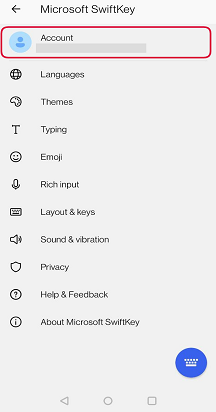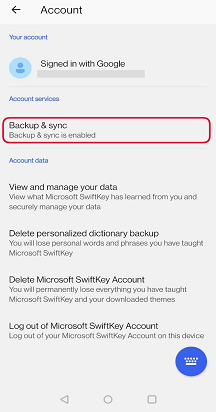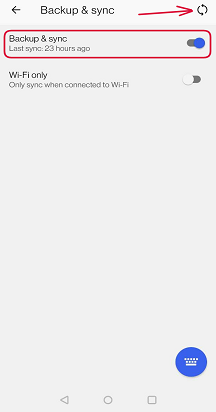Če imate občutek, da so vaše napovedi slabe ali Microsoft SwiftKey se je prenehalo »učiti« iz vašega sloga pisanja, priporočamo, da sledite spodnjim korakom, da znova začnete učni proces.
Preden začnete
Prepričajte se, da vedno uporabljate najnovejšo različico Microsoft SwiftKey.
Ustvariti morate račun za Microsoft SwiftKey in biti vpisani, saj boste s tem postopkom počistili vse podatke in jezik, ki ste jih shranili v aplikaciji.
Prepričajte se, da je omogočena tudi možnost »Varnostno kopiranje & sinhronizacijo«.
Prvi:
-
Odprite nastavitve naprave
-
Pojdite na seznam aplikacij
-
Izberite »Microsoft SwiftKey Tipkovnica«
-
Tapnite »Prostor za shranjevanje«
-
Tapnite gumba za »Počisti podatke« in »Počisti predpomnilnik«
Sekunda: Včasih se povezava v oblaku izgubi in jo je treba znova vzpostaviti. Če želite odpraviti to težavo:
-
Odprite aplikacijo Microsoft SwiftKey aplikacijo
-
Tapnite »Račun«
-
Odjavite se iz računa
-
Znova se vpišite v Microsoft SwiftKey račun
S tem boste vsilili vnovično sinhronizacijo in znova vrnili vse vaše predvidevanje po meri.
Tretji:
Če prejšnji korak ni deloval, namestite Microsoft SwiftKey namestitev. S tem lahko izenačite morebitne naključne napake, ki bi lahko vplivale na učinkovitost delovanja Microsoft SwiftKey tipkovnice.
Če imate občutek, da so vaše napovedi slabe ali Microsoft SwiftKey se je prenehalo »učiti« iz vašega sloga pisanja, priporočamo, da sledite spodnjim korakom, da znova začnete učni proces.
Preden začnete
Prepričajte se, da vedno uporabljate najnovejšo različico Microsoft SwiftKey.
Ustvariti morate račun za Microsoft SwiftKey in biti vpisani, saj boste s tem postopkom počistili vse podatke in jezik, ki ste jih shranili v aplikaciji.
Prepričajte se, da je omogočena tudi možnost »Varnostno kopiranje & sinhronizacijo«.
Prvi: Včasih se povezava v oblaku izgubi in jo je treba znova vzpostaviti. Če želite odpraviti to težavo:
-
Odprite aplikacijo Microsoft SwiftKey aplikacijo
-
Tapnite »Račun«
-
Odjavite se iz računa
-
Znova se vpišite v Microsoft SwiftKey račun
Do nastavitev varnostnega kopiranja & sinhronizacije dostopate tako:
-
Odpiranje Microsoft SwiftKey
-
Tapnite »Račun«
-
Izberite Varnostno kopiranje & sinhronizacijo
-
Preklopi »Varnostno kopiranje & sinhronizacijo«
S tem boste vsilili vnovično sinhronizacijo in znova vrnili vse vaše predvidevanje po meri.
Sekunda:
Če prejšnji korak ni deloval, namestite Microsoft SwiftKey namestitev. S tem lahko izenačite morebitne naključne napake, ki bi lahko vplivale na učinkovitost delovanja Microsoft SwiftKey tipkovnice.
Imate še vedno težave? Stopite v stik z nami s posnetki zaslona ali videoposnetki, s katerimi lahko prikažete težave s spodnje povezave za stik.